思维导图是一种高效的思维模式,应用于记忆、学习、思考等思维“地图”,有利于人脑的扩散思维的展开。
思维导图简洁的表述方式可以更快速清晰的将演讲者的思路进行传达,使接收者更容易理解演讲者要传递的内容。
思维导图可以应用在学习、生活、工作的任何领域当中。
思维导图可以应用于计划的制定,包括工作计划、学习计划、旅游计划,计划可以按照时间或项目划分,将繁杂的日程整理清晰。
今天小编就带你了解一下智能数据可视化-思维导图的使用方法。首先进入可视化互动平台自行完成注册登录:
然后来到新建页面,这里小编新建一个思维导图测试页面:
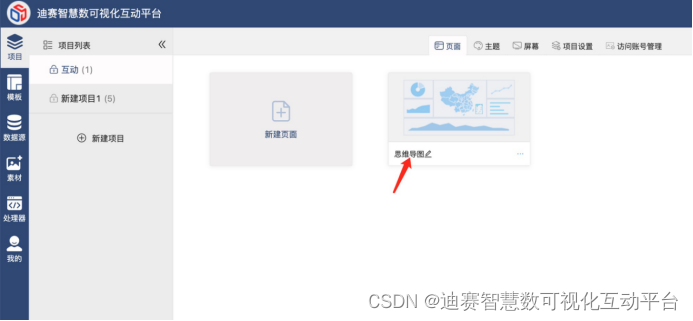
点击新建的页面找到其他图标选择思维导图,屏幕就会出现思维导图的示例:

但是怎么修改图形中的数据,真正使用呢?我们点击屏幕右边的数据,可以看到:
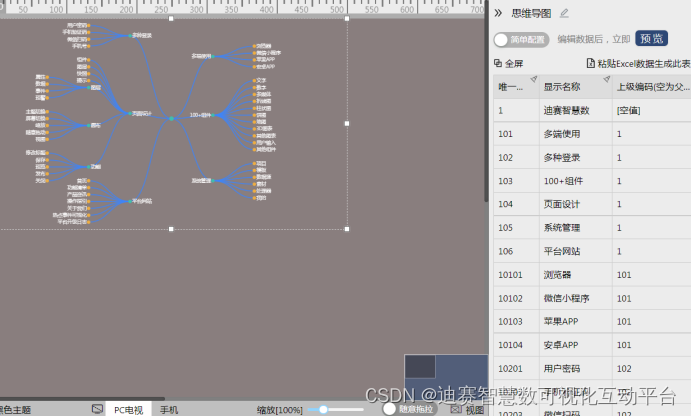
思维导图将每条数据作为一个节点,每个节点有一个编号,对于每个节点可以设置其上级节点,根节点的上级节点为空。例如上图中根节点编号为1,根节点所连接的子节点分别是多端使用、多端登录等多个节点,这些节点设置的上级节点编码为1.
我们尝试新增一组数据,修改完成后图形随着变化:
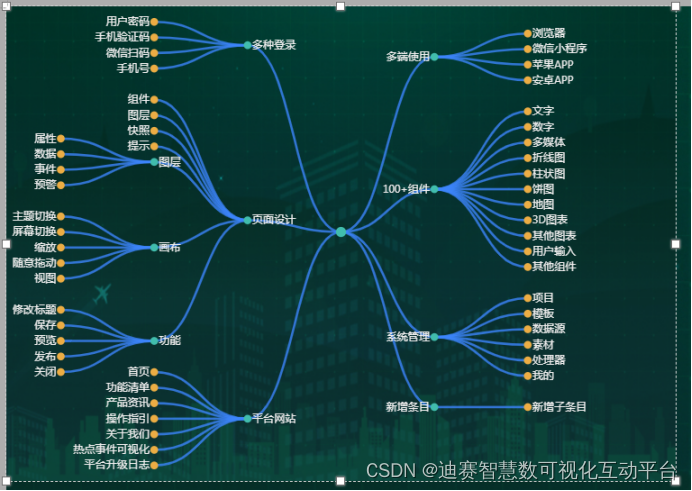
如果数据较多,平台也可以支持模板导入,平台提供模板下载,修改好进行上传即可,真正实现了excel数据生成图表。
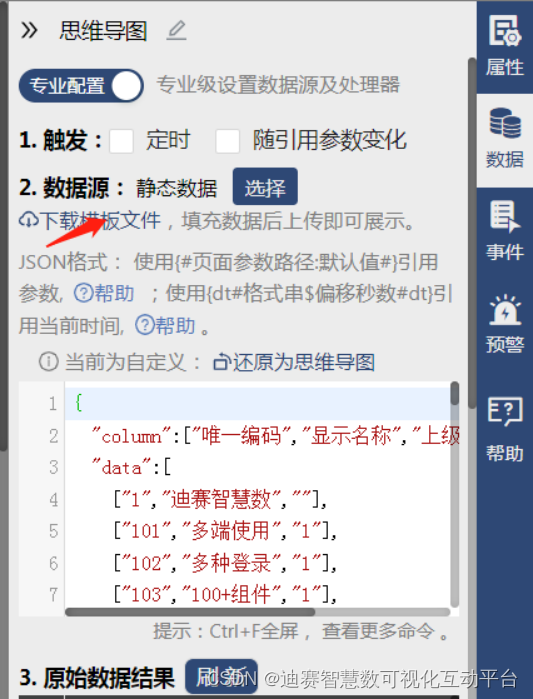
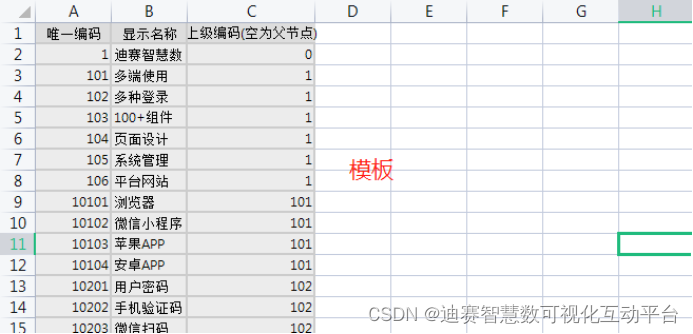
模板修改完成后上传数据。
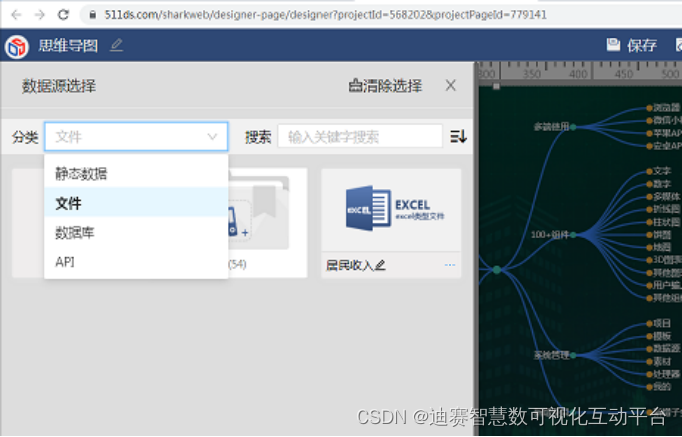
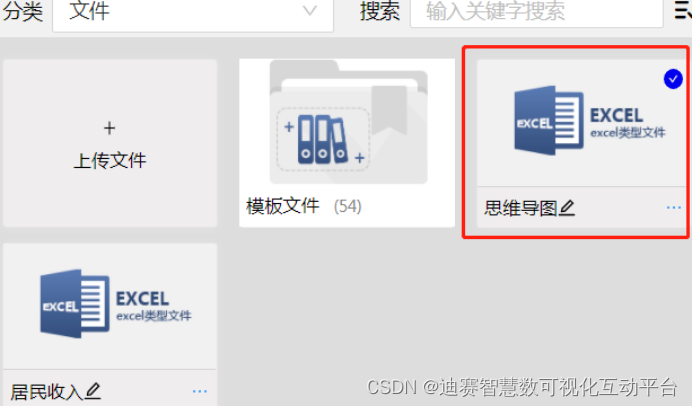
选择完数据后刷新数据。
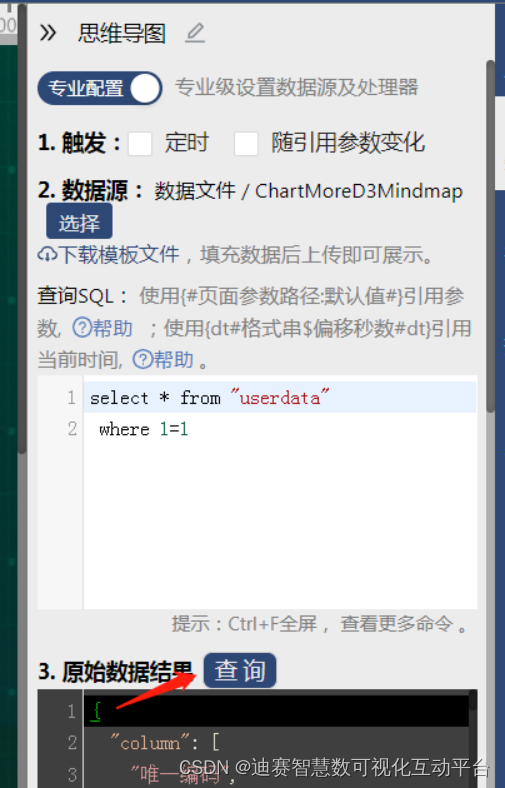
最后我们把思维导图尝试集成到一个整体的页面看看实际效果,左下角为思维导图组件。

感兴趣的伙伴可以来可视化互动平台,体验更多精彩组件,平台支持多种数据来源配置,快速通过可视化图表展示海量数据。




 本文介绍了思维导图作为一种高效思维工具的运用,它能帮助清晰传达和理解复杂信息。在学习、生活和工作中,思维导图可用于制定计划和组织思路。通过智能数据可视化平台,用户可以轻松创建和编辑思维导图,支持数据导入,实现Excel数据到图表的快速转换。通过模板功能,用户可以批量修改和更新数据,最终将思维导图整合到整体页面中,以展示和理解大量信息。
本文介绍了思维导图作为一种高效思维工具的运用,它能帮助清晰传达和理解复杂信息。在学习、生活和工作中,思维导图可用于制定计划和组织思路。通过智能数据可视化平台,用户可以轻松创建和编辑思维导图,支持数据导入,实现Excel数据到图表的快速转换。通过模板功能,用户可以批量修改和更新数据,最终将思维导图整合到整体页面中,以展示和理解大量信息。

















 3091
3091

 被折叠的 条评论
为什么被折叠?
被折叠的 条评论
为什么被折叠?








